我們使用CAD軟件繪制圖紙的時候,當我們在圖紙上想要使用CAD繪制花朵的時候,我們可以根據自己的喜好進行繪制,本節CAD教程就和小編一起來詳細了解下繪制花朵CAD練習圖的具體操作步驟吧!
1、首先,正常啟動浩辰CAD軟件
2、接著,執行“圓”命令(c),繪制一個半徑為20mm的圓,再執行“多邊形”命令,繪制一個內切于圓的正五邊形,具圓半徑為60mm
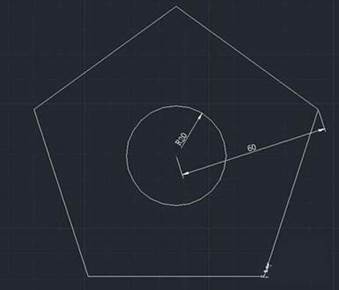
3、選擇“繪圖|圓弧|起點、端點、半徑”菜單命令,過五邊形上側二條邊的中點,繪制半徑為29mm的圓弧
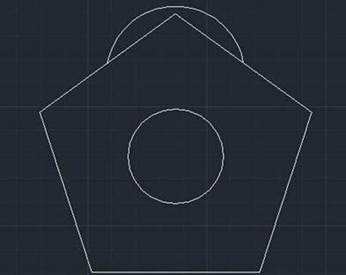
4、執行“陣列”命令(AR),選擇上一步所繪制的圓弧對象,再選擇“極軸”選項,設置捕捉內圓心點作為陣列的中心點,再設置陣列數為“5”,從而完成對圓弧進行陣列
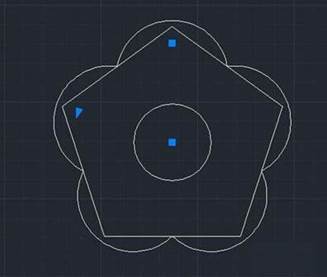
5、執行“刪除”命令(E),將五邊形刪除;再執行“施轉”命令,圍繞圓心將圓弧旋轉45度
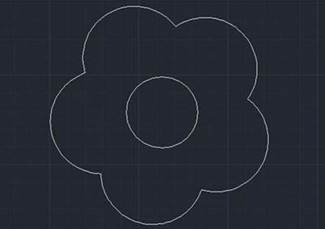
6、執行“多段線”命令,設置起始寬度為5mm,端點寬度為5mm,繪制一條如圖所示的圓弧
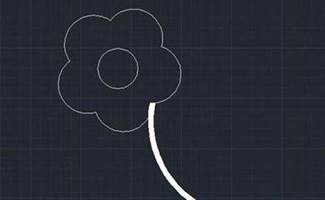
7、再執行“多段線”命令(pl),設置起始寬度為0,端點寬度為5mm,繪制一條圓弧,并通過執行“復制”命令(co),再復制出二條多段線,最后依次分別選擇多段線,拖動多段線夾點位置,繪制圖示圖形
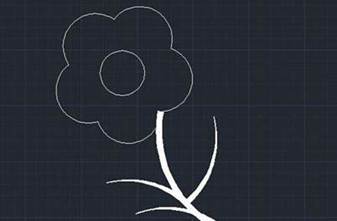
8、最后,按組合鍵【ctrl+1】,再打開特性面板,在特性面板下拉列表中,將花朵的顏色改為綠色
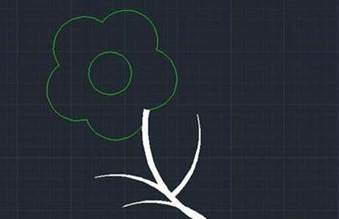
通過以上幾個簡單的步驟便可繪制用CAD畫花朵了,對此感興趣的設計師小伙伴可以參考本張CAD練習圖來繪制花朵哦,更多CAD教程技巧,可關注浩辰CAD官網進行查看。

2022-10-11
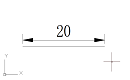
2022-09-27

2021-04-15
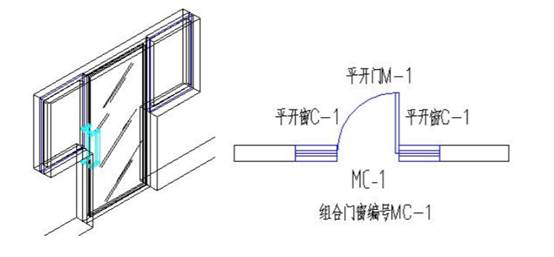
2021-04-14
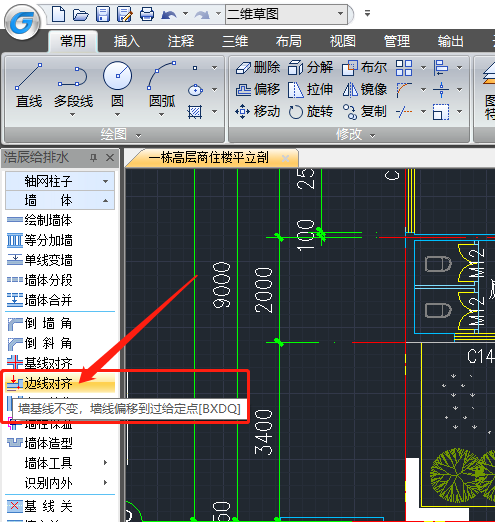
2021-04-12
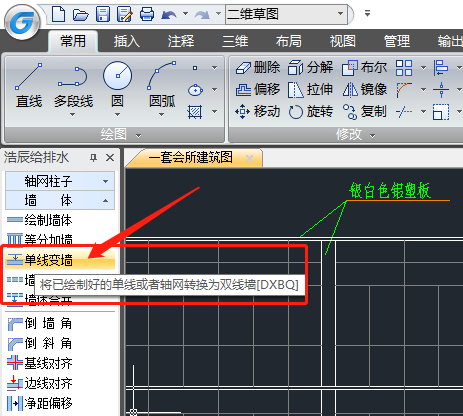
2021-04-09
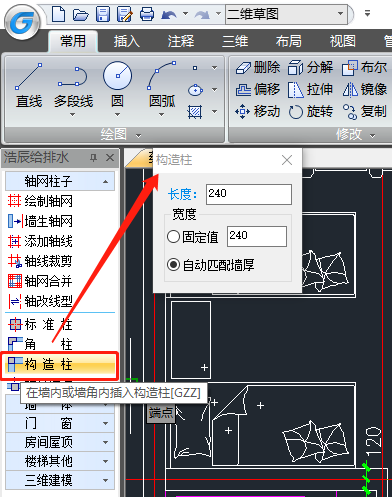
2021-04-08

2021-04-02

2021-04-02

2021-03-31
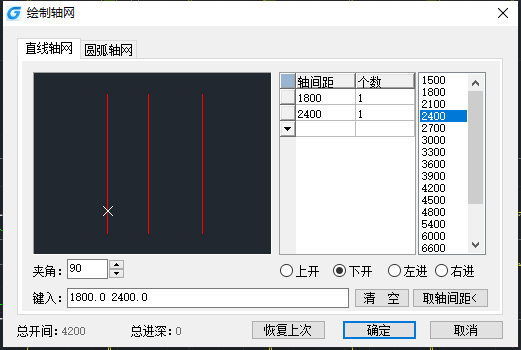
2021-03-31

2021-03-26
